10 способов исправить проблему с неработающим сенсорным экраном iPad
Опубликовано: 2023-02-15iPad — популярное устройство Apple, занимающее промежуточное положение между iPhone и Mac. Большой экран делает его отличным устройством для потребления мультимедиа, а также для создания заметок на ходу. Как и в случае с другими устройствами, на iPad иногда возникают проблемы с сенсорным экраном, например экран не работает, не отвечает или не регистрирует прикосновения.
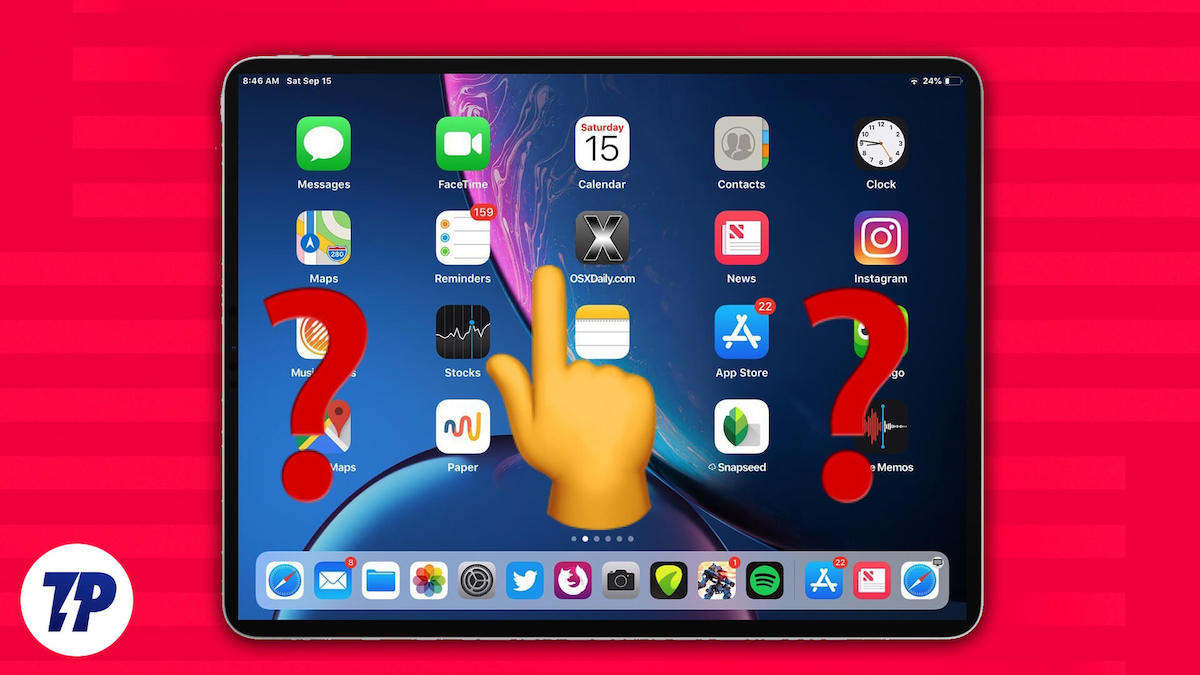
Если у вас возникли проблемы с сенсорным экраном на iPad, не беспокойтесь. В этом руководстве мы рассмотрим наиболее распространенные проблемы с сенсорным экраном, с которыми сталкиваются пользователи iPad, и предложим решения для каждой проблемы.
Оглавление
Как исправить неработающий сенсорный экран iPad
Очистите свой экран
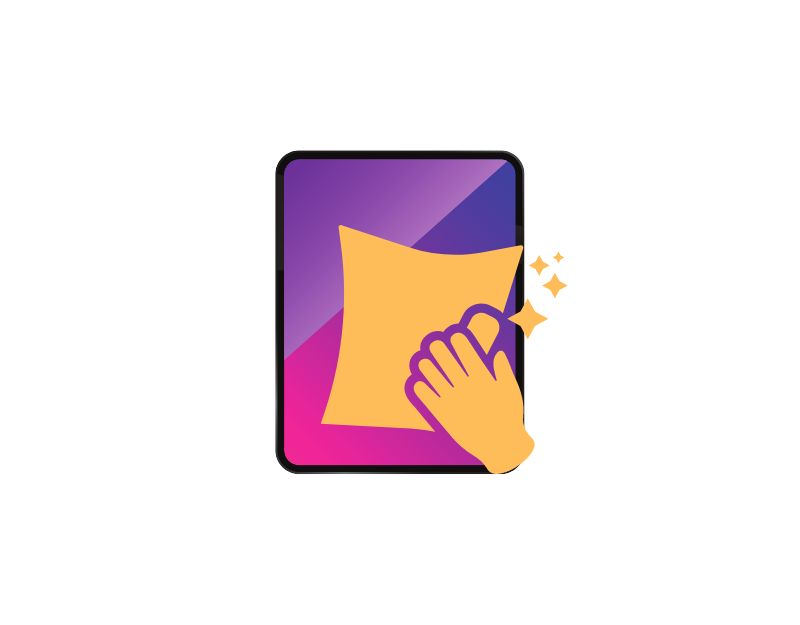
Просто протрите: Да, протирка экрана iPad действительно может решить проблему, когда сенсорный экран не работает из-за частиц пыли на экране. Пыль и грязь не только мешают видеть экран, но и делают его нечувствительным к вашим прикосновениям, когда вы им пользуетесь.
Для протирки экрана можно использовать обычную салфетку из микрофибры. Или вы можете использовать ткань для микрополировки от Apple за 19 долларов (шучу, не покупайте ее). Однако всегда рекомендуется использовать высококачественную ткань, чтобы экран не поцарапался.
Не используйте iPad мокрыми руками/перчатками

Знаете ли вы, что сенсорные экраны обычно не работают мокрыми руками? Поэтому никогда не используйте iPad мокрыми руками. И если вы в перчатках, снимите их. Большинство перчаток не будут работать с сенсорным экраном iPad. Если вы все же хотите использовать iPad в перчатках, есть специальные перчатки, разработанные специально для сенсорных экранов.
Снимите крышку экрана
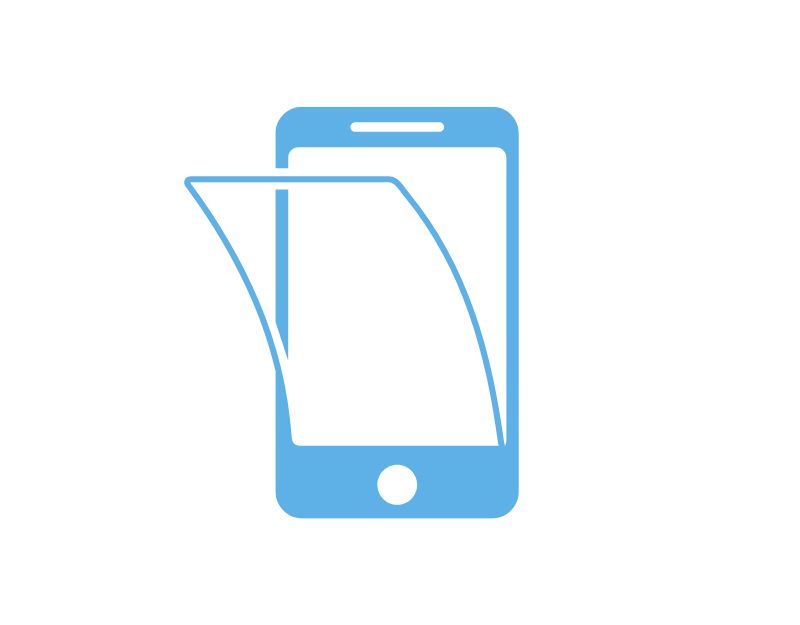
Иногда защитные пленки могут помешать работе экрана. Большинство защитных пленок для экрана, которые имеют трещины или сколы, могут привести к тому, что сенсорный экран iPad не будет работать в некоторых областях. Попробуйте удалить их и снова использовать iPad. Если ваш iPad Touch снова работает нормально после снятия треснутой или сколотой защитной пленки, лучше установить новую защитную пленку.
Снять чехол с экрана
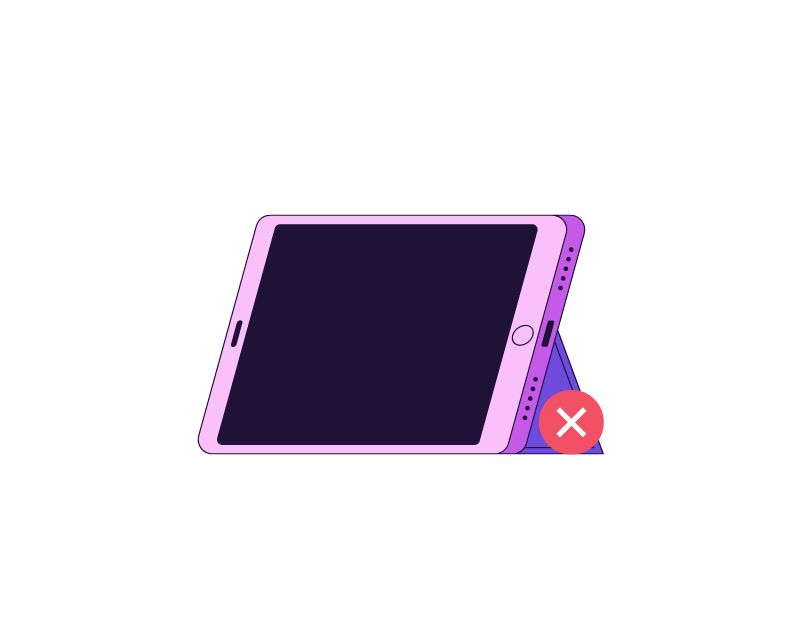
Чтобы защитить свои устройства, большинство людей используют iPad с крышками экрана. Иногда они могут быть основной причиной того, что сенсорный экран вашего iPad не работает. Некоторые защитные пленки касаются экрана напрямую, из-за чего другие части экрана не реагируют. Вы можете легко узнать это, проверив, соприкасается ли ваша защитная пленка непосредственно с сенсорным экраном iPad. Если это так, отрежьте лишнюю часть защитного чехла, которая касается экрана, или купите новый защитный чехол от известной компании.
Перезагрузите iPad
Перезапуск устройства является наиболее проверенным методом устранения большинства проблем с устройством. Это также можно применить к iPad, чтобы исправить проблемы с неработающим экраном. Перезапуск iPad может быть другим, потому что вы не можете использовать экран для управления устройством. Вам нужно использовать кнопки, чтобы перезагрузить iPad.
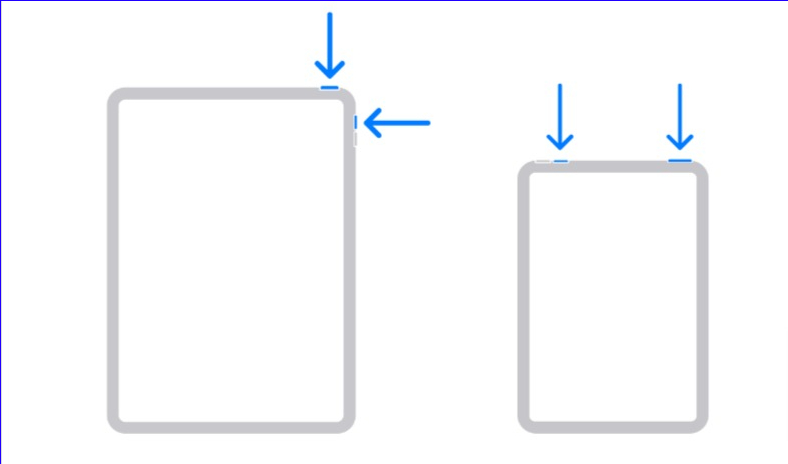
Иногда конкретное приложение также может вызывать проблему. Если экран вашего iPad перестает работать при открытии определенного приложения, попробуйте перезапустить приложение. Также лучше обновить приложение или вообще удалить его с устройства, чтобы оно не вызывало проблем с сенсорным экраном.
Обновите свой iPad или последнюю версию
Возможно, проблема связана с текущей версией программного обеспечения, установленного на вашем iPad. Чтобы это исправить, обновите свой iPad до последней версии.
- Подключите iPad к сети Wi-Fi.
- Откройте приложение «Настройки» .
- Нажмите « Общие ».
- Нажмите «Обновление ПО».
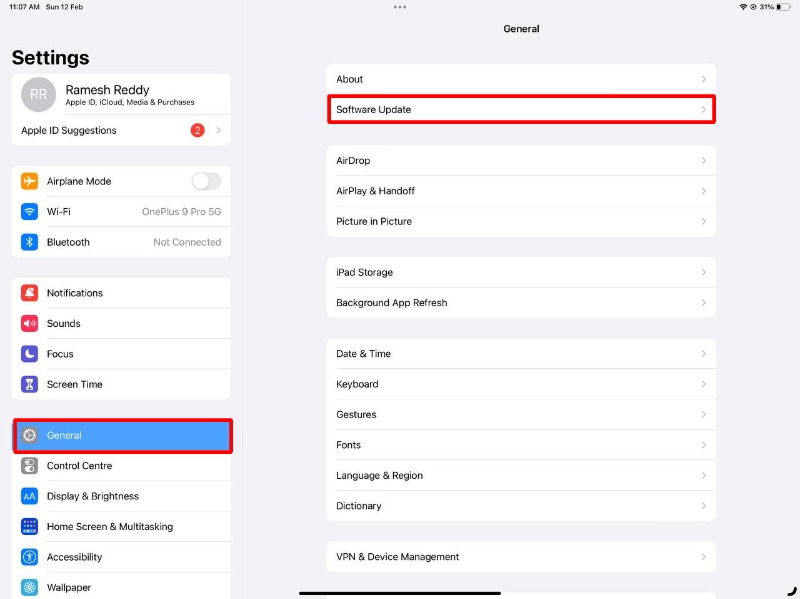
- Если доступно обновление, вы увидите уведомление с информацией об обновлении и кнопку для его загрузки.
- Нажмите кнопку « Загрузить и установить », чтобы начать процесс обновления. Процесс обновления может занять некоторое время, в зависимости от размера обновления и скорости вашего интернет-соединения.
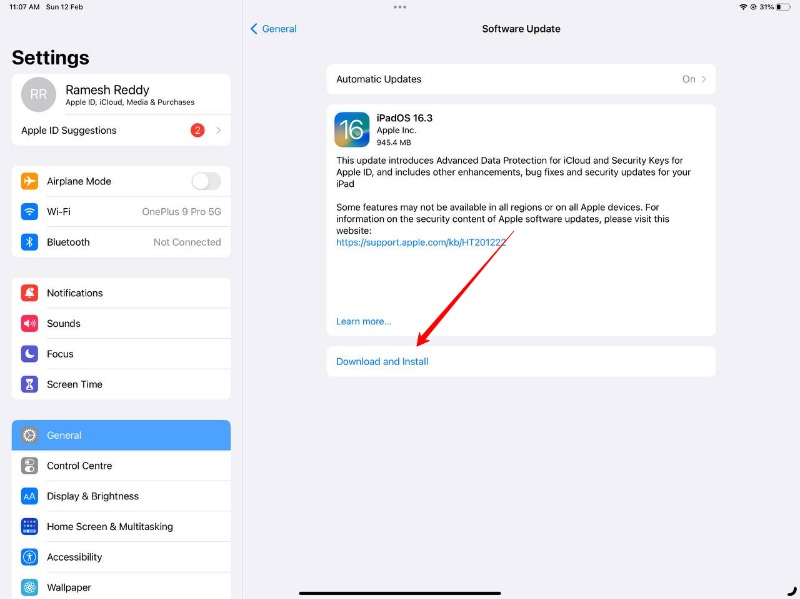
Сбросить настройки iPad до заводских
Если проблема все еще не устранена, даже если вы применили все перечисленные методы устранения неполадок, последний шаг, который вы должны сделать, — это сбросить настройки iPad до заводских. У нас есть полное руководство о том, как восстановить заводские настройки iPad. Чтобы сэкономить ваше время, вот шаги.

Резервные данные
- Резервное копирование данных с помощью iCloud:
- Подключите iPad к сети Wi-Fi.
- Перейдите в приложение « Настройки » на вашем iPad.
- Найдите « iCloud », нажмите на него, а затем нажмите « iCloud Backup ». Кроме того, вы также можете выполнить поиск « Резервное копирование » в строке поиска.
- Убедитесь, что установлен флажок «Резервное копирование iCloud», а затем нажмите «Создать резервную копию сейчас».
- Дождитесь завершения процесса резервного копирования. В зависимости от объема данных на вашем iPad это может занять несколько минут.
- После завершения резервного копирования вы можете проверить состояние резервной копии, вернувшись к настройкам iCloud Backup.
- Резервное копирование с помощью iTunes:
- Подключите iPad к компьютеру с помощью кабеля Lightning-USB.
- Откройте iTunes на своем компьютере.
- Щелкните значок « Устройство », чтобы получить доступ к настройкам iPad в iTunes.
- Нажмите « Сводка ».
- Нажмите « Создать резервную копию сейчас ».
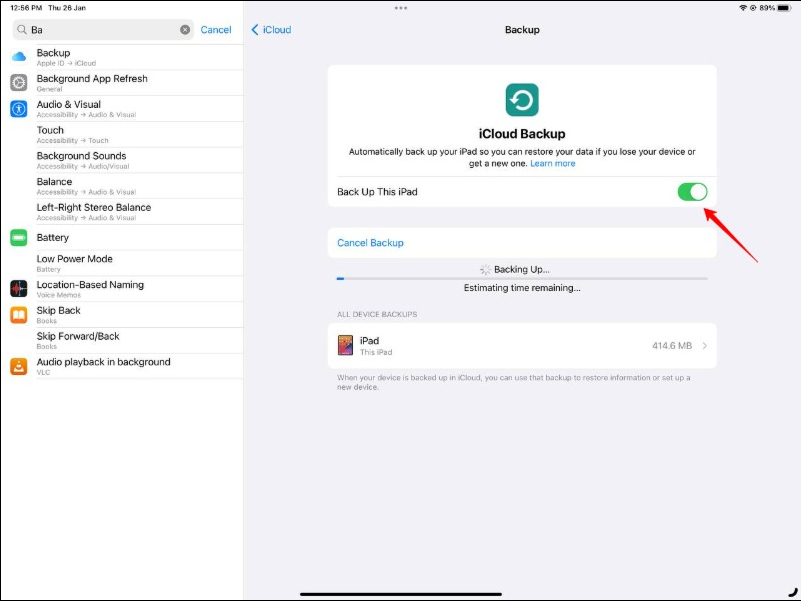
Чтобы восстановить заводские настройки iPad, выполните следующие действия:
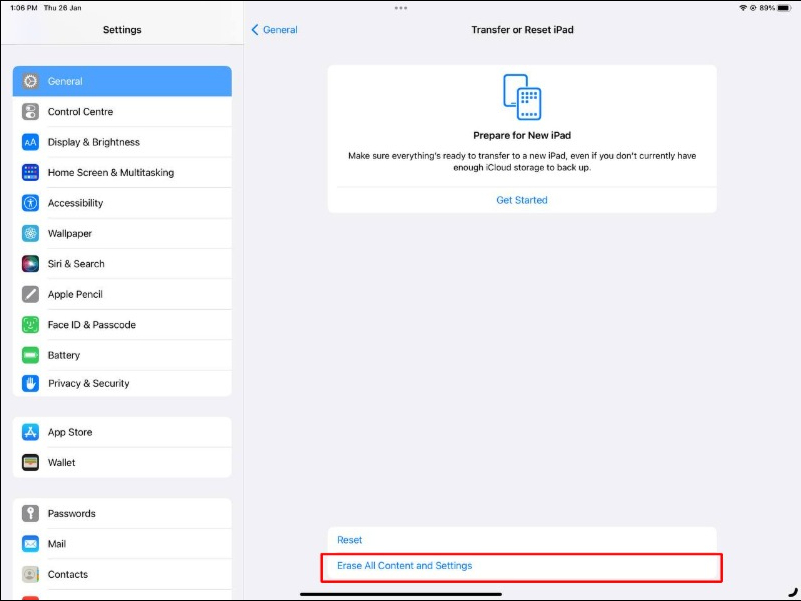
- Перейдите в приложение « Настройки » на своем iPad и нажмите « Общие ».
- Прокрутите вниз и нажмите « Перенос или сброс iPad ».
- Нажмите « Удалить все содержимое и настройки ».
- Введите код доступа или Apple ID и пароль, если будет предложено.
- Подтвердите, что хотите стереть все содержимое и настройки, нажав « Стереть сейчас ».
- Дождитесь завершения процесса сброса, который может занять несколько минут.
- После завершения сброса вам будет предложено настроить iPad как новое устройство или восстановить его из предыдущей резервной копии.
Отключить внешние устройства
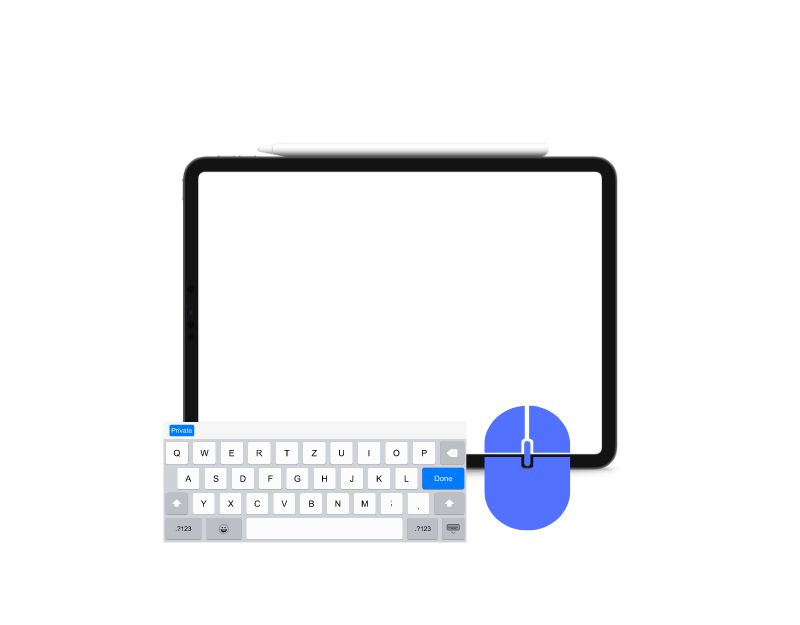
В редких случаях неисправный внешний аксессуар, подключенный к вашему iPad, может привести к тому, что сенсорный экран iPad перестанет работать. Просто снимите аксессуар и проверьте, снова ли работает iPad touch.
Избегайте экстремальных температур
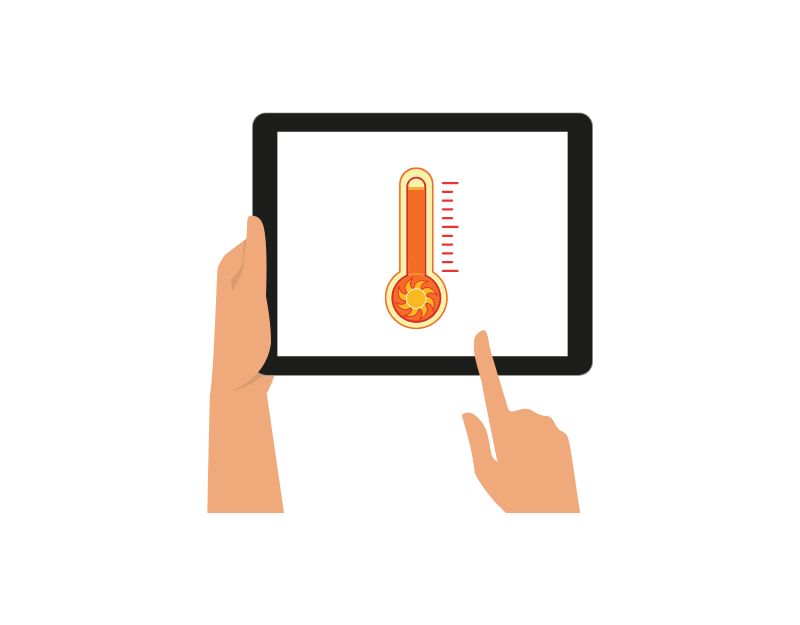
Большинство электронных устройств, в том числе iPad, не работают ни в сильный мороз, ни в жару. Ваш планшет может отображать предупреждение, если температура поднимается выше определенного уровня. Если это так, подождите некоторое время, пока температура вашего iPad не достигнет нормального уровня. Затем вы можете использовать его снова только после того, как он остынет.
Свяжитесь со службой поддержки Apple
Если сброс iPad также не решает проблему, это может быть проблема с оборудованием. Лучший способ устранить проблемы с оборудованием на вашем iPad — обратиться в службу поддержки Apple. Вы можете пойти в Apple Genius Bar и назначить встречу или пойти в ближайший Apple Store и решить проблему.
Итак, это решение для устранения большинства проблем с сенсорным экраном iPad. Несмотря на мировой уровень, продукты Apple также иногда сталкиваются с распространенными проблемами, и, к счастью, их можно устранить с помощью простых методов устранения неполадок. Я надеюсь, что вы найдете это руководство полезным. Если у вас есть другие проблемы с экраном вашего iPad, сообщите нам об этом в комментариях ниже. Мы более чем рады помочь вам.
Часто задаваемые вопросы по ремонту сенсорного экрана iPad
Как починить iPad с розовым экраном?
Розовый экран на вашем iPad может быть вызван как аппаратной, так и программной проблемой. Не беспокойтесь, если у вас также есть проблема с розовым экраном на iPhone. Вы можете легко устранить проблему, выполнив следующие шаги по устранению неполадок:
- Аппаратный сброс вашего iPad: нажмите и удерживайте кнопки «Домой» и «Питание», пока не появится логотип Apple. Это перезагрузит ваш iPad и может решить проблему.
- Проверьте, доступно ли обновление программного обеспечения: перейдите в «Настройки» > «Основные» > «Обновление ПО», чтобы узнать, доступно ли обновление для вашего iPad. Установка последнего обновления программного обеспечения может решить проблему с розовым экраном.
- Проверьте, нет ли аппаратной проблемы: если розовый экран продолжает появляться после выполнения описанных выше действий, проблема может быть связана с аппаратным обеспечением. Отнесите iPad в магазин Apple Store или в авторизованный ремонтный центр для ремонта.
Как обновить экран на iPad?
Прямой функции обновления экрана iPad нет. Однако вы можете использовать другие методы, такие как программный сброс, закрытие и повторное открытие приложений и многое другое.
- Мягкий сброс: нажмите и удерживайте кнопки «Домой» и «Питание», пока не появится логотип Apple. Это перезагрузит ваш iPad и обновит экран.
- Закройте и снова откройте приложение: если розовый экран появляется только в одном приложении, попробуйте закрыть и снова открыть приложение. Для этого дважды нажмите кнопку «Домой», чтобы открыть кнопку переключения приложений, а затем проведите вверх по приложению, которое хотите закрыть. Снова откройте приложение, коснувшись его значка на главном экране.
- Отключение и повторное включение дисплея: перейдите в «Настройки» > «Основные» > «Специальные возможности» > «Настройки дисплея» и отключите параметр «Уменьшить белую точку». Затем снова включите его.
Как исправить iPad, который застрял на логотипе Apple?
Если ваш iPad застревает на логотипе Apple, это может быть связано с проблемой программного обеспечения, которая препятствует правильному запуску устройства. Вы можете выполнить следующие шаги, чтобы решить проблему.
- Аппаратный сброс вашего iPad : нажмите и удерживайте кнопки «Домой» и «Питание», пока логотип Apple не исчезнет. Это перезагрузит ваш iPad и может решить проблему.
- Попробуйте восстановить iPad : подключите iPad к компьютеру, откройте iTunes и нажмите кнопку «Восстановить iPad». Это удалит все данные и настройки на вашем iPad и сбросит его до заводских настроек.
- Проверьте, нет ли аппаратной проблемы : если ваш iPad по-прежнему зависает на логотипе Apple после выполнения описанных выше действий, проблема может быть связана с аппаратным обеспечением. Отнесите iPad в магазин Apple Store или в авторизованный ремонтный центр для проверки и, возможно, ремонта.
Почему сенсорный экран моего iPad не работает при зарядке?
Может быть несколько причин, по которым сенсорный экран iPad не работает или медленно реагирует на зарядку. Наиболее распространенной причиной является неисправное зарядное устройство и/или зарядный кабель. Убедитесь, что вы используете официальное зарядное устройство и кабель. Кроме того, снимите любую некачественную защитную пленку, если вы ее используете. В худшем случае оборудование вашего сенсорного экрана может оказаться на грани поломки и его необходимо заменить.
